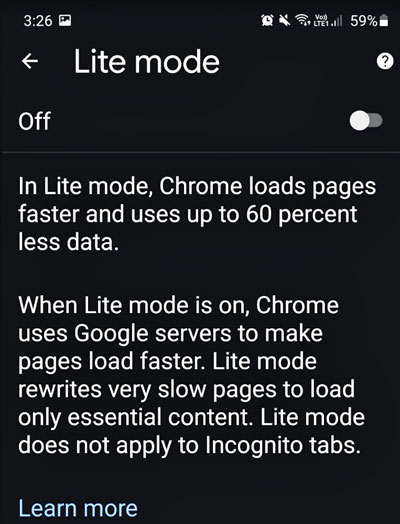బ్రౌజింగ్... మరింత మెరుగ్గా!
ABN , First Publish Date - 2020-08-15T05:45:35+05:30 IST
వ్యక్తిగత కంప్యూటర్లో, స్మార్ట్ఫోన్లో రోజూ గూగుల్ క్రోమ్ ఉపయోగిస్తూ ఉంటాం. కానీ అందులో ఉన్న ఉపయుక్తమైన అనేక రకాల ఆప్షన్ల గురించి చాలా మందికి తెలియదు. వాటి గురించి తెలుసుకుంటే క్రోమ్తో మరింత మెరుగైన బ్రౌజింగ్ సాధ్యమవుతుంది...

వ్యక్తిగత కంప్యూటర్లో, స్మార్ట్ఫోన్లో రోజూ గూగుల్ క్రోమ్ ఉపయోగిస్తూ ఉంటాం. కానీ అందులో ఉన్న ఉపయుక్తమైన అనేక రకాల ఆప్షన్ల గురించి చాలా మందికి తెలియదు. వాటి గురించి తెలుసుకుంటే క్రోమ్తో మరింత మెరుగైన బ్రౌజింగ్ సాధ్యమవుతుంది. అలాంటి కొన్ని ఆప్షన్లు ఇవి...
ఒకప్పుడు ఇంటర్నెట్ ఎక్స్ప్లోరర్ ఎక్కువగా వాడే వారు. ఇప్పుడు అటు పీసీలోనూ, ఇటు స్మార్ట్ఫోన్లోనూ, గూగుల్ క్రోమ్ బ్రౌజర్ వచ్చి చేరింది. ఆండ్రాయిడ్ స్మార్ట్ఫోన్లలో గూగుల్ క్రోమ్ బ్రౌజర్ డీఫాల్ట్గా ఉంటోంది. ఇందులో అంతర్గతంగా అనేక సదుపాయాలు ఉన్నాయి.
డార్క్ మోడ్ వాడడం
చాలా కాలం పాటు తెల్లటి బ్యాక్గ్రౌండ్ మీద నల్లటి అక్షరాలతో దాదాపు అన్ని అప్లికేషన్లని వాడుతూ వచ్చాం. దీని వల్ల స్మార్ట్ఫోన్ బ్యాటరీ ఎక్కువగా ఖర్చవడం, రాత్రి సమయాల్లో వాడుతుంటే కళ్లు ఒత్తిడికి గురి కావడం వంటి ఇబ్బందులు తలెత్తేవి. కానీ ఇప్పుడు డార్క్ మోడ్ ఫీచర్ అందుబాటులోకి వచ్చింది. మీ ఫోన్లో ఆండ్రాయిడ్ 10 ఆపరేటింగ్ సిస్టమ్ ఉన్నట్లయితే, గూగుల్ క్రోమ్ బ్రౌజర్లో సెట్టింగ్స్లో ‘థీమ్స్’ అనే విభాగంలో, మీ అవసరాన్ని బట్టి ‘డార్క్మోడ్’ని ఎంపిక చేసుకోవచ్చు. అయితే పగటి సమయంలో కన్నా రాత్రి సమయంలో ఫోన్ వాడేటప్పుడు మాత్రమే దీనివల్ల ఎక్కువ ప్రయోజనం ఉంటుంది.
వేర్వేరు సైట్లలోకి వెళ్లడానికి...
ఒక్కోసారి నాలుగైదు వెబ్సైట్లు ఓపెన్ చేసి పనిచేసుకుంటూ ఉంటాం. అలాంటప్పుడు కంప్యూటర్లో అయితే మౌస్తో కావలసిన ట్యాబ్ మీద సులభంగా క్లిక్ చేయొచ్చు. అదే మొబైల్లో ఒక ట్యాబ్ నుంచి మరో ట్యాబ్లోకి వెళ్లడం ఇబ్బందిగా భావించి చాలామంది తమకు కావలసిన సైట్ పేరు మళ్లీ మళ్లీ అడ్ర్సబార్లో టైప్ చేస్తూ ఉంటారు. అంత కష్టపడాల్సిన పనిలేకుండా ‘స్వైప్ జెశ్చర్’ను ఉపయోగించవచ్చు. దీనికి మీరు చేయవలసిందల్లా మీ స్మార్ట్ఫోన్లో క్రోమ్లో అడ్రస్ బార్ మీద అలాగే వేలితో నొక్కి పట్టుకుని కుడి, లేదా ఎడమచేతి వైపు వేలిని స్వైప్ చేస్తే ఇంతకుముందు లేదా తర్వాతి ట్యాబ్లలో ఉన్న వెబ్సైట్లు కనిపిస్తాయి. ఇప్పటి వరకూ ఓపెన్ చేసి ఉన్న అన్ని సైట్లనీ చూడాలంటే, అడ్ర్సబార్లో వేలిని ప్రెస్ చేసి పట్టుకుని స్ర్కీన్ క్రింది వైపు లాగితే సరిపోతుంది.
పదాలను వెతకడం కోసం..
గూగుల్ క్రోమ్ బ్రౌజర్ ద్వారా మీరు ఏదైనా వెబ్సైట్ చూసేటప్పుడు, ఒక వ్యక్తి పేరు గానీ, ప్రదేశం పేరు గానీ, లేదా అర్థం కాని పదం ఏదైనా కనిపిస్తే దాని గురించి మరింత సమాచారం కూడా పొందొచ్చు. మీకు ఏ పదానికి సంబంధించి మరిన్ని వివరాలు కావాలో ఆ పదంపై లాంగ్ ట్యాప్ చేస్తే మెనూలో డిక్షనరీ, వెబ్ సెర్చ్ వంటి ఆప్షన్లు కనిపిస్తాయి. ఆ ఆప్షన్ల సహాయంతో ఆ ప్రదేశానికి సంబంధించిన మరిన్ని వివరాలు తెలుసుకోవచ్చు.
పీడీఎఫ్లుగా సేవ్ చేసుకోవడం!
క్రోమ్ బ్రౌజర్ ద్వారా ఆన్లైన్లో ఏదైనా సమాచారం చదివేటప్పుడు ‘పీడీఎఫ్ ఫైల్గా ఉంటే బాగుండు’ అనిపిస్తుంది. తరువాత చదువుకోవడానికి పీడీఎఫ్ ఫైల్ ఉపకరిస్తుంది. అయితే అలా పీడీఎఫ్ ఫైల్ రూపంలో సేవ్ చేసుకునే అవకాశం క్రోమ్ కల్పిస్తుంది. మీకు కావలసిన వెబ్సైట్ ఓపెన్ చేసి, గూగుల్ క్రోమ్లో కనిపించే ‘షేర్ మెనూ’లోకి వెళ్లండి. అక్కడ వివిధ అప్లికేషన్ల జాబితాలో ‘ప్రింట్’ అనే ఆప్షన్ ఎంపిక చేసుకోండి. వెంటనే స్ర్కీన్పై కనిపించే ప్రింట్ ప్రివ్యూలో పై భాగంలో ప్రింటర్స్ దగ్గర, ‘పీడీఎఫ్’ అనే ఆప్షన్ ఎంపిక చేసుకోవాలి. అంతే, మీరు కోరుకున్న సమాచారం క్షణాల్లో పీడీఎఫ్ ఫైల్గా సిద్ధమై మీకు కావలసిన చోట సేవ్ అవుతుంది. దాన్ని ఇకపై నెట్ కనెక్షన్ లేకున్నా కావాల్సినప్పుడు చదువుకోవచ్చు.
నోటిఫికేషన్లు ఆపేయొచ్చు...
మనం కొన్ని సైట్లు ఓపెన్ చేసినప్పుడు ‘మీకు నోటిఫికేషన్లు పంపించాలా?’ అని అవి అడగడమూ, రెండో ఆలోచన లేకుండా మనం అనుమతించడమూ జరుగుతూ ఉంటుంది. అప్పటి నుంచి సంబంధిత సైట్ల నుంచి పదే పదే నోటిఫికేషన్లు వస్తూ ఉంటాయి. ఈ సమస్య వద్దనుకుంటే అప్పుడప్పుడు మీ గూగుల్ క్రోమ్ బ్రౌజర్లో నోటిఫికేషన్ సెట్టింగులను పరిశీలించి అనవసరమైన వాటిని డిజేబుల్ చేసుకోవాలి. దీని కోసం క్రోమ్ బ్రౌజర్లో ‘సెట్టింగ్స్’లోకి వెళ్లి నోటిఫికేషన్స్ అనే విభాగంలో ఏయే అంశాలకు సంబంధించి నోటిఫికేషన్స్ కావాలో ఎంపిక చేసుకోవాలి. అలాగే అక్కడే ‘సైట్స్’ అనే మరో విభాగంలో మీకు వివిధ వెబ్సైట్ల నుంచి ఇప్పటికే వస్తున్న నోటిఫికేషన్లని డిజేబుల్ చేసుకోవచ్చు.
బ్రౌజింగ్ డేటా తొలగించడం కోసం..
గతంలో మీరు సందర్శించిన సైట్ల హిస్టరీ మొదలుకుని, క్యాఛే, ట్రాకింగ్ కుకీలు వంటివన్నీ గూగుల్ క్రోమ్ బ్రౌజర్లో అలా భద్రపరచబడుతూనే ఉంటాయి. ప్రైవసీ కారణాల వల్ల మీరు ఏయే సైట్లు ఓపెన్ చేశారు అన్నది ఇతరులకి తెలియడం ఇష్టం లేకపోతే, లేదా ట్రాకింగ్ కుకీలను తొలగించాలి అని భావిస్తే, గూగుల్ క్రోమ్ సెట్టింగ్స్లోకి వెళ్లి, ‘ప్రైవసీ’ అనే విభాగంలో ‘క్లియర్ బ్రౌజింగ్ డేటా’ అనే ఆప్షన్ ఎంపిక చేసుకుని డిలీట్ చెయ్యాలనుకుంటున్న అంశాలను ఎంపిక చేసుకుంటే సరిపోతుంది.
సేవ్ అయిన పాస్వర్డ్లు!
గూగుల్ క్రోమ్తో వివిధ రకాల సైట్లలోకి లాగిన్ అయినప్పుడు, ఆయా అకౌంట్ పాస్వర్డ్లను మళ్లీ మళ్లీ టైప్ చెయ్యవలసిన అవసరం లేకుండా సేవ్ చేసుకునే సదుపాయం కూడా ఉంటుంది. ఇలా మీరు వివిధ సైట్లకి సంబంధించిన భారీ మొత్తంలో పాస్వర్డ్లు క్రోమ్లో సేవ్ చేసుకున్నారనుకోండి. వాటిని ఎప్పుడైనా చూడాలి అంటే, సెట్టింగ్స్లోకి వెళ్లి పాస్వర్డ్ విభాగంలో గతంలో సేవ్ చేసిన పాస్వర్డ్ల జాబితా చూడొచ్చు. వాటిలో మీకు కావలసిన అంశాన్ని ఎంపిక చేసుకుని ‘కంటి’ ఐకాన్ని ట్యాప్ చేస్తే, ఫింగర్ప్రింట్తో ఆథరైజ్ చెయ్యమంటుంది. అలా ఆథరైజ్ చేస్తే పాస్వర్డ్ను స్ర్కీన్పై చూపిస్తుంది.
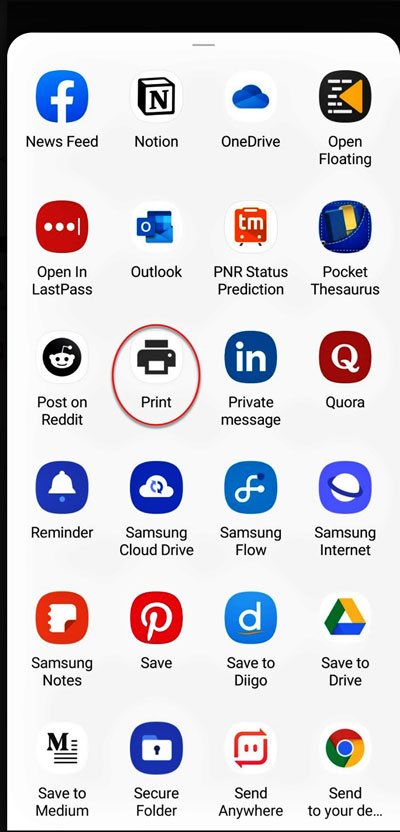
మొబైల్ డేటా!
వెబ్ బ్రౌజింగ్ చేసేటప్పుడు ఆయా సైట్లలోని టెక్ట్స్, ఫొటోల పరిమాణాన్ని బట్టి మొబైల్ డేటా భారీగా ఖర్చవుతూ ఉంటుంది. అయితే తక్కువ మొబైల్ డేటా లభించే ప్యాకేజీలు వాడే వారి కోసం గూగుల్ క్రోమ్ బ్రౌజర్లో ఓ సెట్టింగ్ ఉంటుంది. క్రోమ్ సెట్టింగ్స్లోకి వెళ్లి ‘లైట్ మోడ్’ అనే ఆప్షన్ ఎంపిక చేసుకుంటే, ఇకపై మీరు ఏదైనా సైట్ ఓపెన్ చేసేటప్పుడు మీకు స్ర్కీన్పై కనిపించే అంశాలన్నీ గూగుల్ సర్వర్ల ద్వారా కంప్రెస్ అయిన తరువాతే మీకు అందించబడతాయి. దీంతో మొబైల్ డేటా వినియోగం చాలా వరకూ తగ్గుతుంది. అయితే ఈ లైట్ మోడ్ సదుపాయం క్రోమ్లో ఉండే .‘ఇన్కాగ్నిటో మోడ్’లో పనిచెయ్యదన్న విషయం గుర్తుంచుకోండి.
సైట్ పర్మిషన్లకు...
స్మార్ట్ఫోన్ నుంచి విభిన్న సైట్లని బ్రౌజ్ చేసినప్పుడు అవి కొన్నిసార్లు మన ఫోన్లో కెమెరా, లొకేషన్, మైక్రోఫోన్, మోషన్ సెన్సార్లు, జావా స్ర్కిప్ట్ వంటి పర్మిషన్లతో పాటు కుకీలను భద్రపరిచే పర్మిషన్ కూడా అడుగుతూ ఉంటాయి. ఆ సైట్ వాడే హడావిడిలో మనం ఉండడం వల్ల వాటిని అడిగిన వెంటనే అనుమతిస్తూ కూడా ఉంటాం. అయితే ఎప్పుడైనా సమయం ఉంటే, క్రోమ్ సెట్టింగ్స్లోకి వెళ్లి ‘సైట్ సెట్టింగ్స్’ అనే విభాగంలో వివిధ వెబ్సైట్లకి మీరు అనుమతించిన పర్మిషన్లని తొలగించడం మంచిది. తరచూ మీరు ఎక్కువగా వాడే సైట్లు అయితే ఫరవాలేదు గానీ, గతంలో ఎప్పుడో ఒకసారి సందర్శించిన సైట్లకి ఇలా కేటాయించిన పర్మిషన్లు తొలగించుకోండి.
- నల్లమోతు శ్రీధర్
fb.com/nallamothu sridhar